Miksi Chromebookini akku tyhjenee niin nopeasti?

Korkeatehoisten ohjelmien suorittaminen Chromebookissasi käyttää paljon CPU-tehoa, mikä puolestaan tyhjentää akkua.
If you can’t install Linux Beta on your Chromebook, you’ve come to the right place. Many ChromeOS users complained the Linux installer often shows various errors when they try to install the feature. If you already restarted your Chromebook, but the issue persists, follow the steps below to fix it.

First of all, make sure you have sufficient storage space available on your laptop. Delete any unnecessary apps and files to free up some space. Then update your virtual machine and packages.
Launch Chrome, open a new tab, and go to chrome://components.
Go to cros-termina and click Check for updates.
Then open the Terminal app and run the sudo apt-get update && sudo apt-get dist-upgrade command.
Restart your Chromebook to apply the changes. Check if you can install Linux Beta.
Many ChromeOS users confirmed they could fix many Linux-related errors simply by turning off the “Crostini Use DLC” flag.
Käynnistä Chrome, kirjoita osoitepalkkiin chrome://flags ja paina Enter.
Etsi Crostini Use DLC .
Poista tämä Chrome-merkki käytöstä avattavasta valikosta.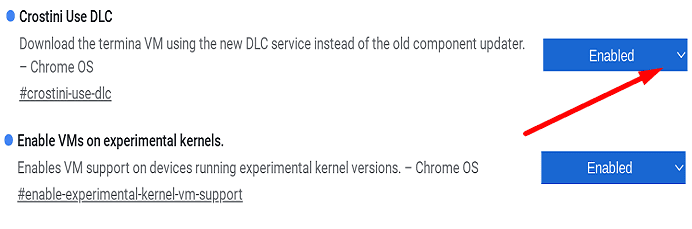
Käynnistä kannettava tietokone uudelleen. Tarkista, voitko asentaa Linuxin Chromebookiisi.
Chromen "Käytä suojattua DNS:ää" -asetus voi laukaista kaikenlaisia Linux-asennusvirheitä. Ratkaisu on ottaa käyttöön vaihtoehto, jonka avulla voit käyttää tätä asetusta nykyisen palveluntarjoajan kanssa.
Käynnistä Chrome ja siirry kohtaan Asetukset .
Napsauta sitten Tietosuoja ja turvallisuus .
Valitse Suojaus ja napsauta Lisäasetukset .
Siirry kohtaan Käytä suojattua DNS:ää .
Ota käyttöön vaihtoehto, jossa lukee Käytä nykyisen palveluntarjoajan kanssa .
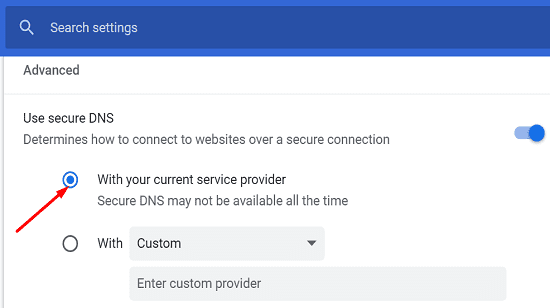
Jos ongelma jatkuu, siirry Wi-Fi-asetuksiin ja vaihda DNS Googlen DNS-asetuksiin.
Jos ongelma jatkuu ja kaikki on varmuuskopioitu, voit käyttää Powerwash-ohjelmaa Chromebookissasi. Muista, että tämän menetelmän käyttäminen palauttaa laitteesi tehdasasetukset.
Kirjaudu ulos Chromebookistasi.
Pidä sitten painettuna Ctrl , Alt , Shift ja R .
Napsauta Käynnistä uudelleen ja valitse sitten Powerwash .
Kirjaudu sitten sisään Google-tilillesi ja määritä Chromebookisi noudattamalla näytön ohjeita.
Tarkista, jatkuvatko Linux-asennusvirheet.
Jos Chromebookisi ilmoittaa, että Linuxia asennettaessa tapahtui virhe, päivitä virtuaalikoneesi ja paketit. Poista sitten "Crostini Use DLC" -lippu käytöstä ja käytä suojattua DNS:ää nykyisen palveluntarjoajan kanssa. Viimeisenä keinona voit käyttää Chromebookin tehopesua. Auttoivatko nämä vinkit sinua korjaamaan ongelman? Jaa palautteesi alla olevissa kommenteissa.
Korkeatehoisten ohjelmien suorittaminen Chromebookissasi käyttää paljon CPU-tehoa, mikä puolestaan tyhjentää akkua.
Chromebookit ovat loistavia työkaluja kaikenlaisiin työtarkoituksiin, mutta ne voivat myös esittää haasteensa – erityisesti heidän
Ota koko näytön kuvakaappaus kannettavalla Chromebookilla painamalla Ctrl- ja Näytä windows-näppäimiä samanaikaisesti.
Jos Chromebookisi ei päivity alhaisen akun ongelmien vuoksi, tarkista akun kunto ja pakota kannettavasi uudelleenkäynnistys.
Vaikka Chromebookeilla on omat myyntivalttinsa, ne ovat huonoja verrattuna Windowsiin ja muihin vastaaviin laitteisiin. Tämä johtuu siitä, että Chromebookit toimivat Googlen omalla Chrome-käyttöjärjestelmällä. Toisin kuin Micros…
Jos haluat muuttaa Chromebookin kieliasetuksia, siirry kohtaan Asetukset, siirry kohtaan Lisäasetukset ja vieritä alas kohtaan Kielet ja syöttötapa.
Chromebookeissa on useita suojakerroksia, kuten hiekkalaatikoita ja vahvistettuja käynnistyssarjoja, jotka tekevät niistä erittäin vaikean murtautua.
Chromebookeissa ei tällä hetkellä ole virransäästötilan asetuksia. Toisin sanoen ChromeOS:ssä ei ole akunsäästöä.
Jos Chromebook sanoo, että Yhteytesi ei ole yksityinen, Chrome ei löytänyt kelvollista tietosuojavarmennetta kyseiseltä verkkosivulta.
Useimmissa Chromebookeissa RAM-siru on juotettu emolevyyn, mikä tarkoittaa, että et voi lisätä laitteeseesi muistia.
Jos Chromebookisi havaitsi virheen verkkoa määritettäessä, ota verkon jakaminen käyttöön, käynnistä kannettava tietokone uudelleen ja irrota reititin.
Zoom-yhteysongelmien vianetsintä Chromebookeissa tarkista yhteytesi, päivitä ChromeOS ja nollaa selainasetukset.
Jos Chromebookisi ilmoittaa, että tulostinta ei voitu määrittää, käytä toista pariliitostapaa ja päivitä käyttöjärjestelmä ja tulostimen laiteohjelmisto.
Jos olet VPN-verkkojen fani, haluat todennäköisesti asentaa VPN:n kaikkiin laitteihisi. Suurin osa VPN-verkoista tarjoaa Windows- ja macOS-asiakkaita, mutta siellä
Voimakkaiden ohjelmien suorittaminen Chromebookilla kuluttaa paljon suorittimen tehoa, mikä puolestaan kuluttaa akkua.
Voit turvallisesti jättää Chromebookin kytkettynä yöksi tai päiviksi peräkkäin murehtimatta akun vaurioista.
Alun perin TeamViewer ei ollut saatavilla Chrome-käyttöjärjestelmässä, mutta alustan kasvaessa suosiotaan kehittäjätiimi julkaisi järjestelmille kokeiluversion.
Jos Chromebookisi ei lataa puhelimesi akkua, tarkista, onko kaapeli vaurioitunut tai viallinen, ja poista pikalataus käytöstä.
Jos Chromebookisi ei voi ladata esikatselua, käynnistä kannettava tietokone, tulostin ja reititin uudelleen. Irrota lisäksi tulostin ja asenna se uudelleen.
Jos Chromebookisi jumiutuu Päivitysten tarkistaminen -toimintoon, irrota kaikki oheislaitteet ja suorita tehdasasetusten palautus.
Apple on esitellyt iOS 26:n – merkittävän päivityksen, joka sisältää upouuden himmeän lasin muotoilun, älykkäämpiä kokemuksia ja parannuksia tuttuihin sovelluksiin.
Opiskelijat tarvitsevat tietyn tyyppisen kannettavan tietokoneen opintojaan varten. Sen tulisi olla paitsi riittävän tehokas suoriutuakseen hyvin valitsemassaan pääaineessa, myös riittävän kompakti ja kevyt kannettavaksi koko päivän.
Tässä artikkelissa opastamme sinua, kuinka saat kiintolevyn takaisin käyttöösi, jos se vikaantuu. Seurataanpa matkaa!
Ensi silmäyksellä AirPodit näyttävät aivan muilta aidosti langattomilta nappikuulokkeilta. Mutta kaikki muuttui, kun löydettiin muutamia vähän tunnettuja ominaisuuksia.
Tulostimen lisääminen Windows 10:een on yksinkertaista, vaikka langallisten laitteiden prosessi on erilainen kuin langattomien laitteiden.
Kuten tiedät, RAM-muisti on erittäin tärkeä laitteisto-osa tietokoneessa. Se toimii muistina tiedon käsittelyssä ja on tekijä, joka määrää kannettavan tietokoneen tai PC:n nopeuden. Alla olevassa artikkelissa WebTech360 esittelee sinulle joitakin tapoja tarkistaa RAM-virheitä Windows-ohjelmistolla.
Pidä laitteesi hyvässä kunnossa. Tässä on joitakin hyödyllisiä vinkkejä 3D-tulostimesi huoltamiseen.
Jos Powerbeats Pro ei lataudu, käytä muuta virtalähdettä ja puhdista kuulokkeesi. Jätä kotelo auki lataamisen ajaksi.
Ostitko juuri SSD:n ja toivot sitä parantamaan tietokoneesi sisäistä tallennustilaa, mutta et tiedä, kuinka asentaa SSD? Lue tämä artikkeli nyt!
Etsitkö NAS:ia kotiisi tai toimistoon? Katso tämä lista parhaista NAS-tallennuslaitteista.



























